WPS怎么画雨伞图案, WPS是金山公司自主研发的办公软件套件,包括word、Excel、PPT等功能。全面支持常用DOC、XLS、PPT、PDF文件的查看和编辑,自然具备绘图功能。
比如我们想快速画出一把伞的图案,这个只有用PPT才能实现。下面小编就来告诉你WPS中雨伞图标的设计技巧!

雨伞图标的设计技巧;
1.单击插入选项卡中的形状并选择椭圆。
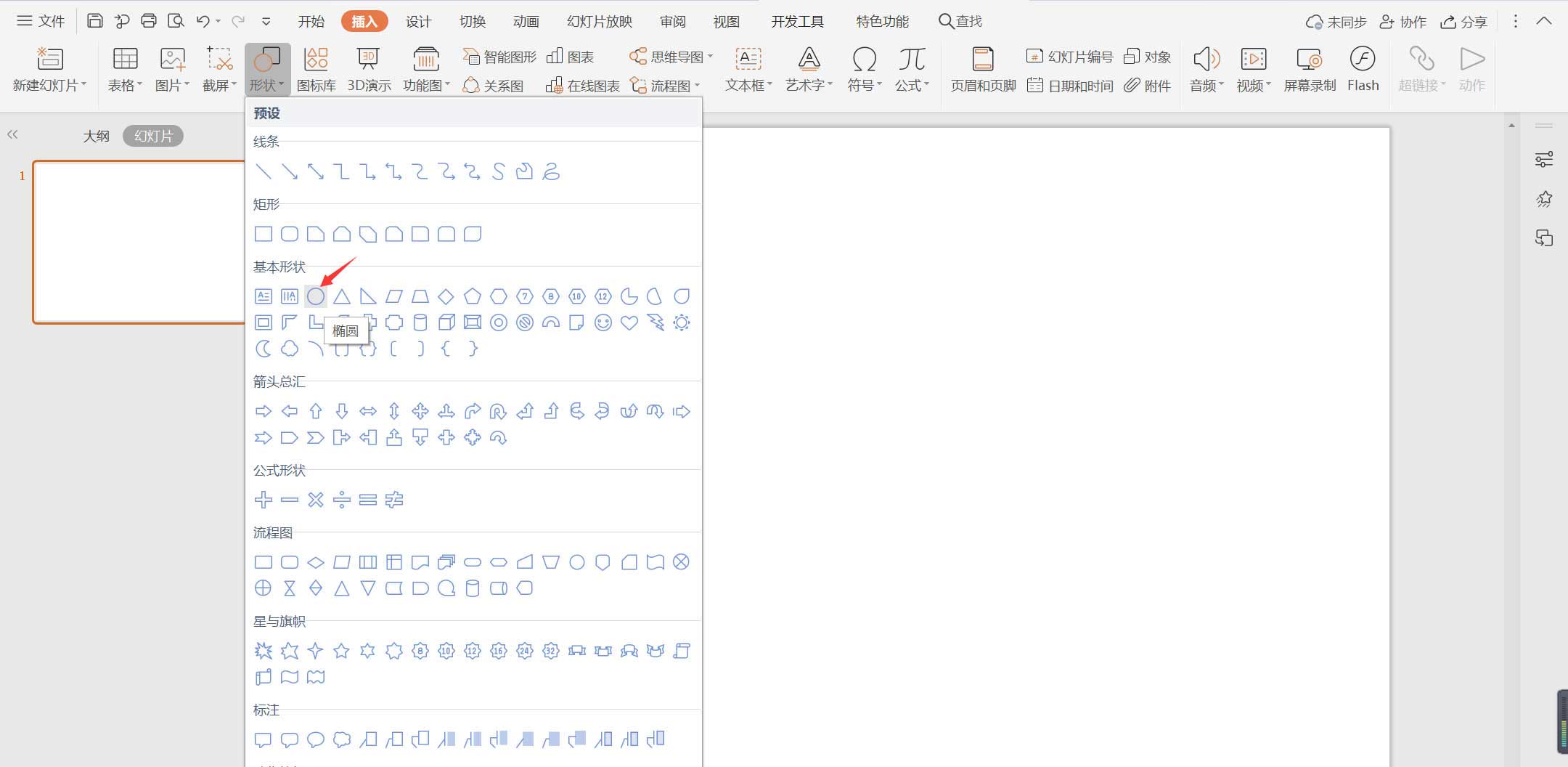
2.按住ctrl键,在页面上画一个右圆。
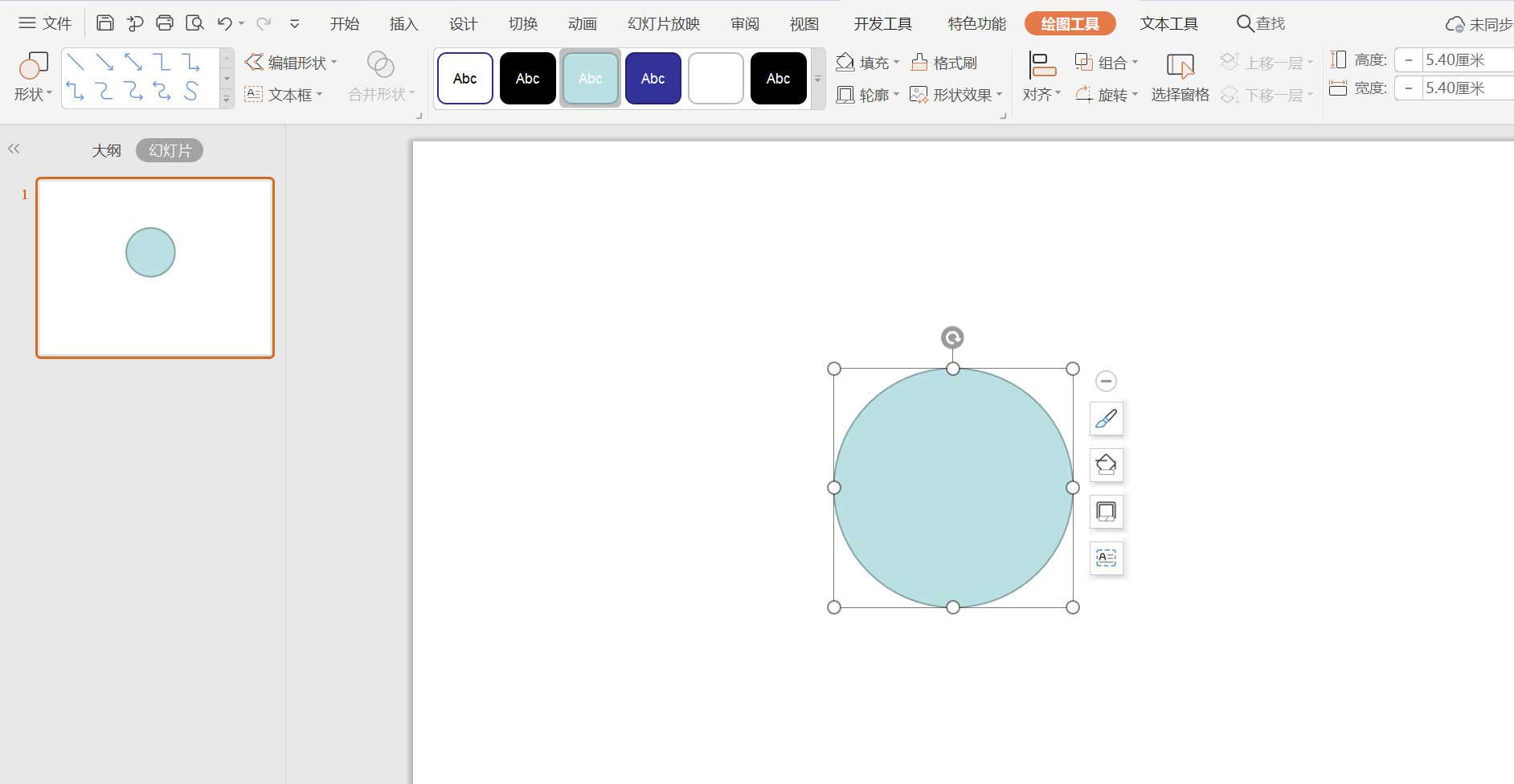
3.插入另一个椭圆,并把它放在一个圆里。具体放置位置如图所示。
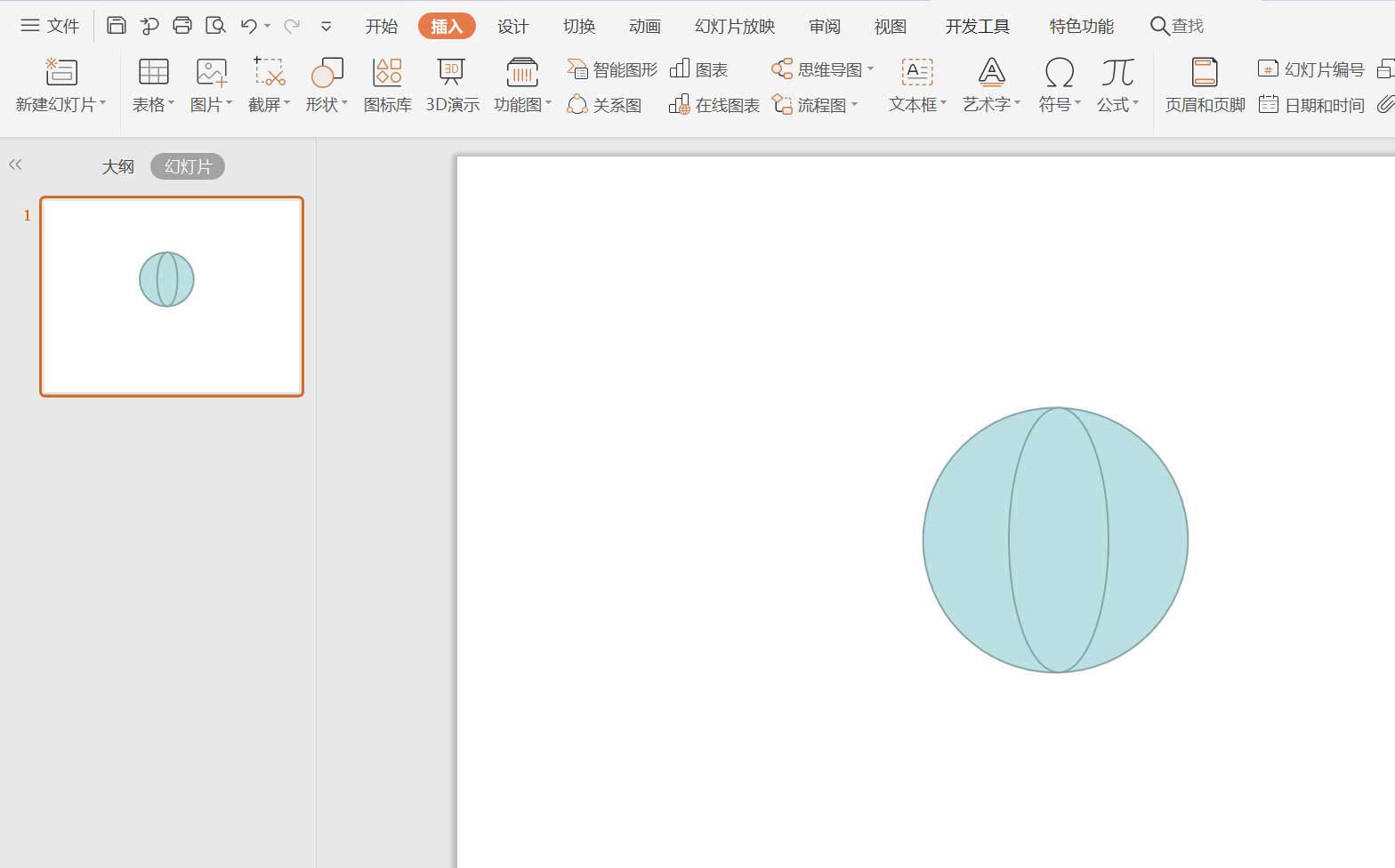
4.插入一个矩形来覆盖圆的下半部分。
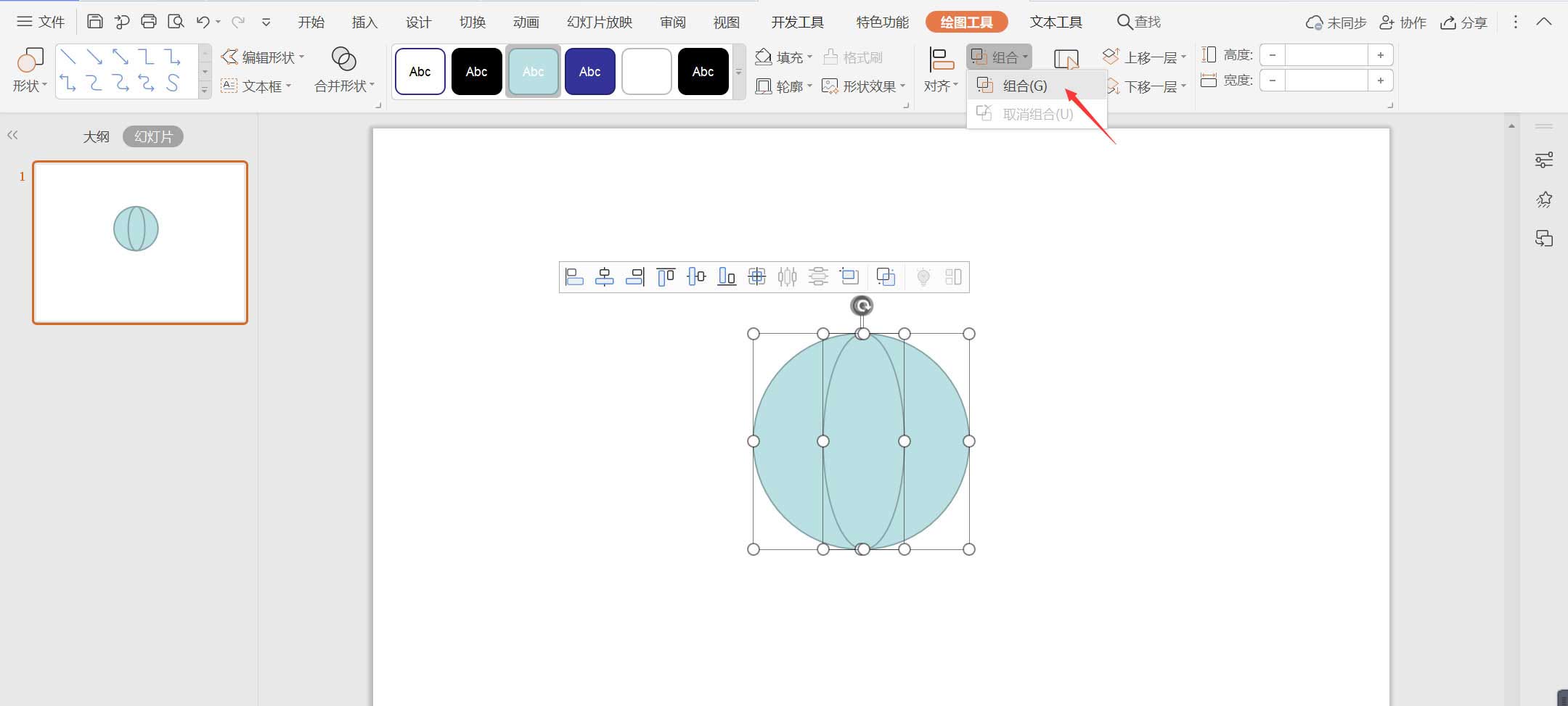
5.按住ctrl键,选择所有形状,在绘图工具中单击“合并形状”,并在下拉菜单中选择“拆分”以删除下部的形状。
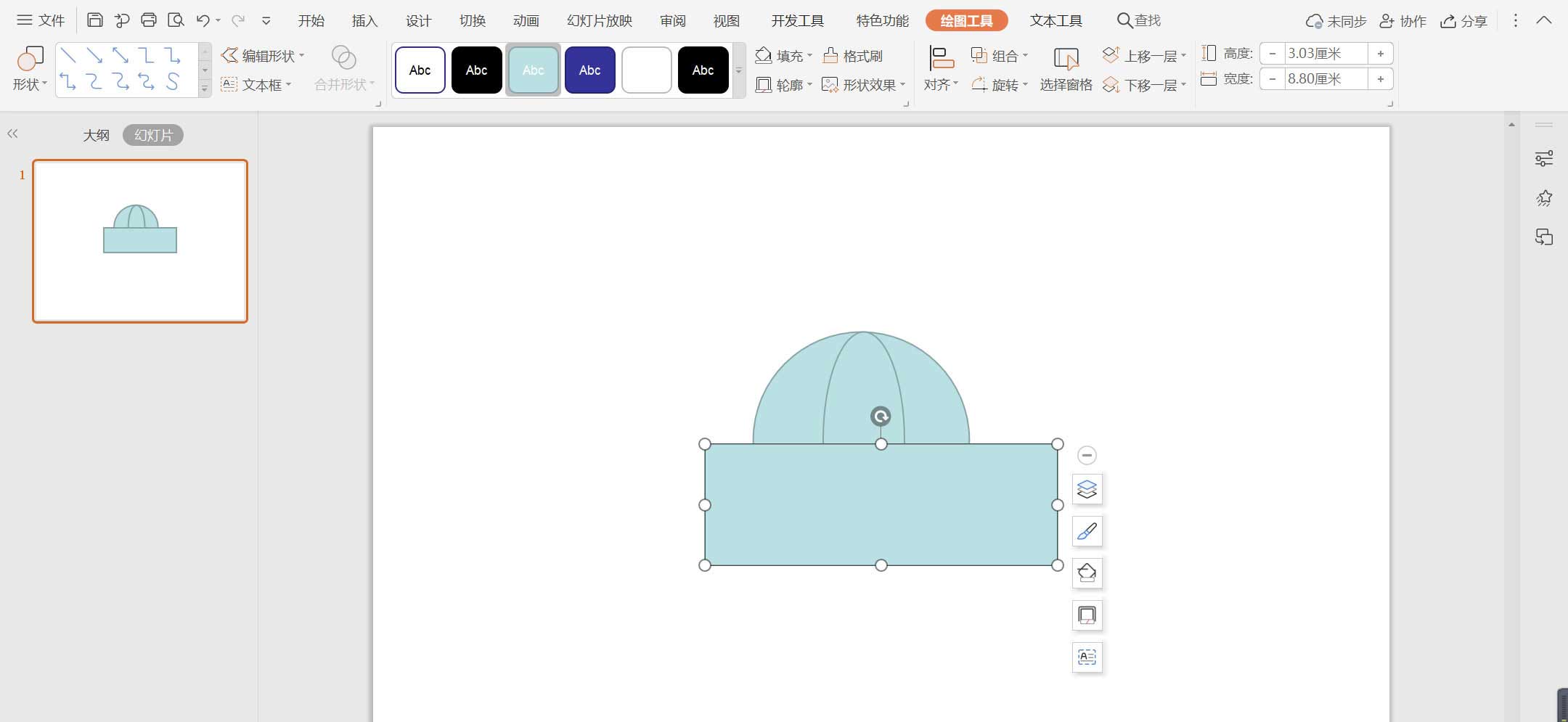
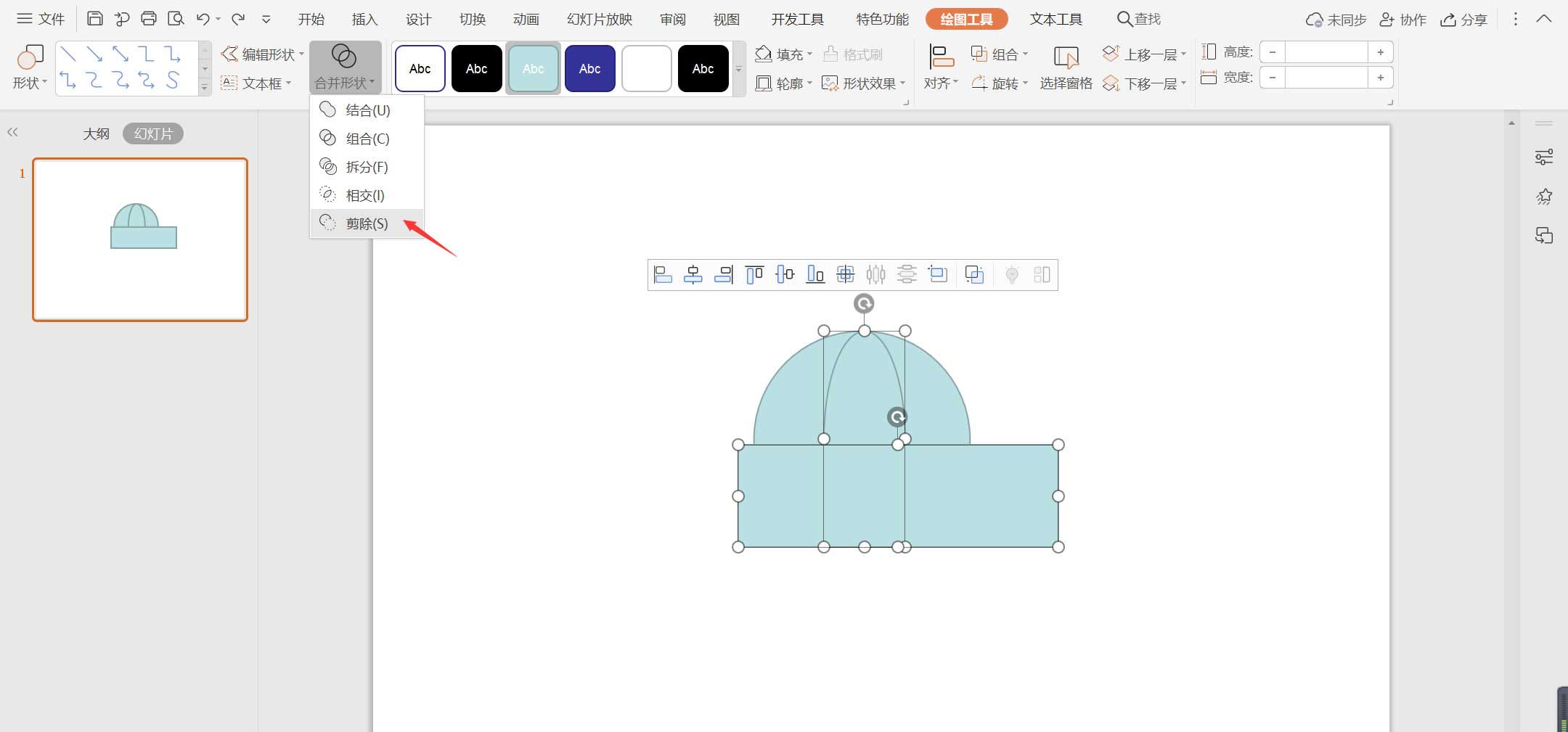
6、这样伞的形状做出来,再插一个拐杖形状的箭头作为伞柄。
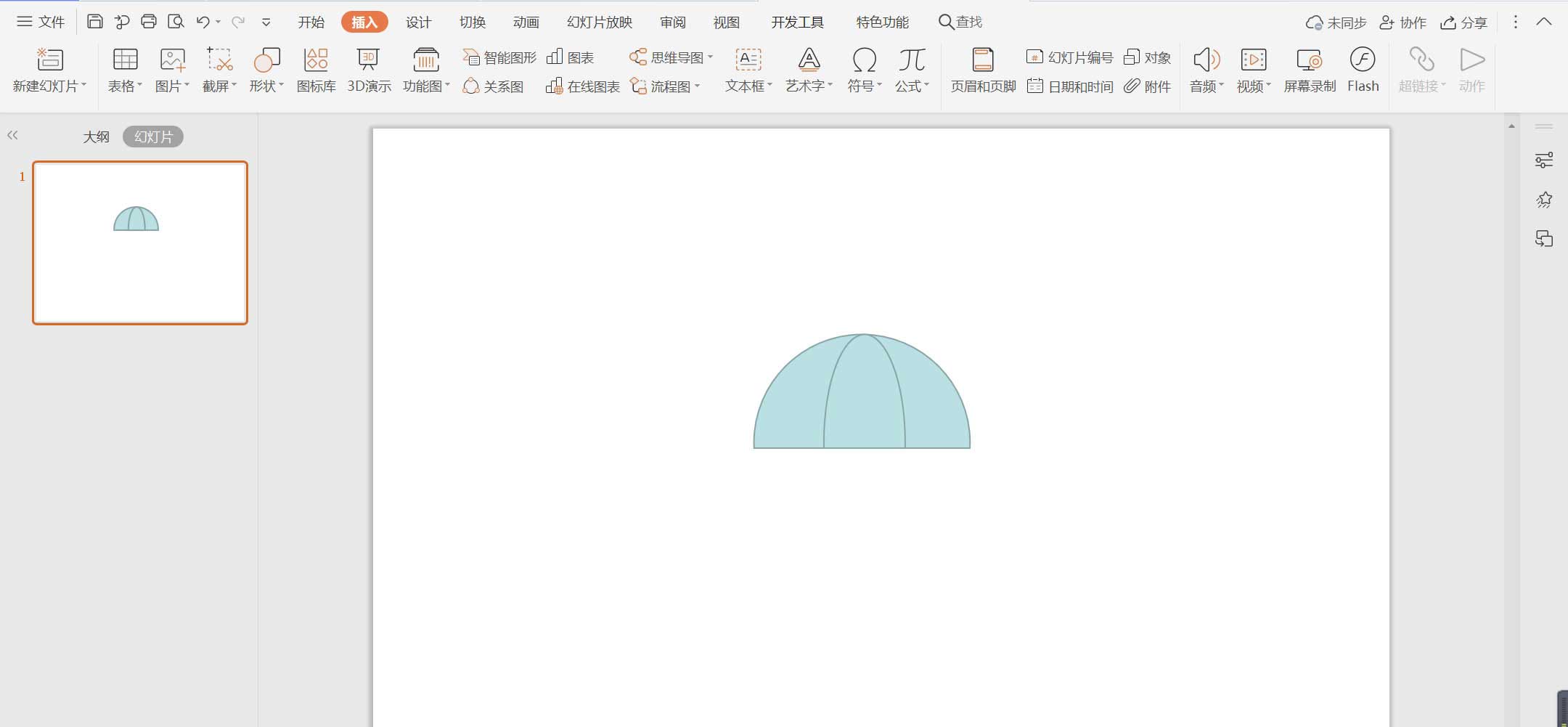
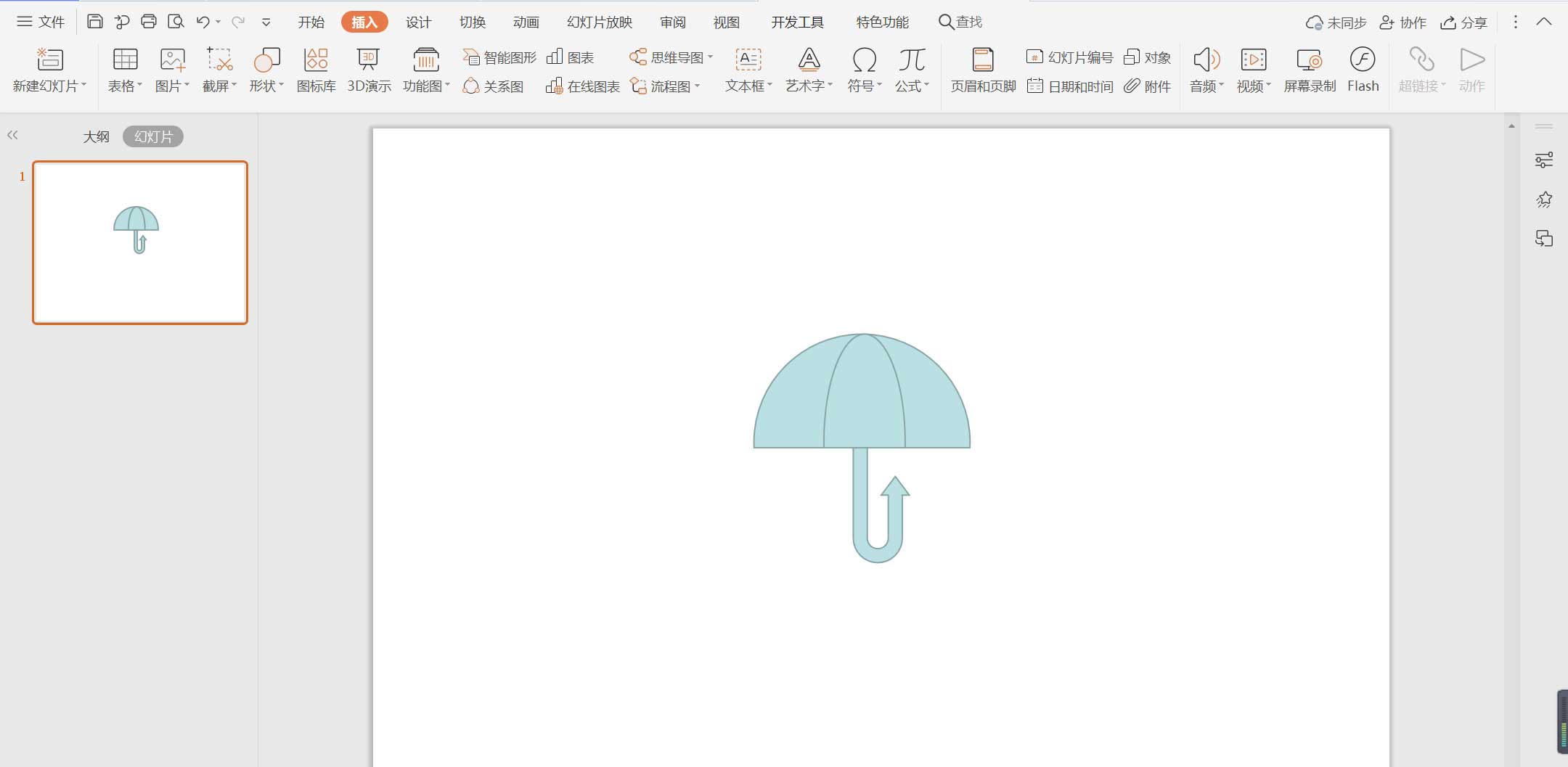
WPS怎么画雨伞图案,以上就是本文为您收集整理的WPS怎么画雨伞图案最新内容,希望能帮到您!更多相关内容欢迎关注。
